
【最新】おしゃれなインスタアイコンの作成方法&おすすめ加工アプリ
インスタのアイコンは他のユーザーも目にするため、アカウントのイメージを左右する大切なポイントです。
「インスタのアイコンをどんな写真や画像にしようか迷っている」というそんなあなたに、おしゃれなインスタアイコンの作り方や、インスタアイコンを作るときにおすすめの加工アプリなどをご紹介します(^O^)/
おしゃれな写真の撮り方のコツにも触れているので、ワンランク上のアイコン画像を作りたい人は、ぜひチェックしてくださいね♡

おしゃれなインスタのアイコンが作れる『BeautyPlus』のダウンロードは以下のボタンから♡
インスタアイコンをおしゃれにするメリット
インスタのアイコンをおしゃれにすると、以下のようなメリットがあります\(^o^)/
他の投稿を見てもらえる
インスタのおすすめハッシュタグの検索などを通してアカウントに訪れたユーザーは、投稿を見た後にアイコンをチェックする傾向があるのをご存じでしょうか。
おしゃれなアイコンにすると、アカウントに興味を持ってもらいやすくなり、他の投稿も見てもらえるかもしれません。
フォロワーが増える可能性が高くなる!
アイコンがおしゃれでユーザーに好評なら、アカウントの印象も良くなるので、フォローされる可能性が高まります。フォロワーを増やすためにも素敵なアイコンを作りましょう♬
おしゃれなインスタのアイコンとは?


まずおしゃれなインスタのアイコンとは、どういうものなのでしょうか。
インスタを訪れてくれた人が、魅力を感じるおしゃれなアイコンには共通点があります。それは、投稿者の顔はもちろん、アカウントの雰囲気がイメージしやすいということ♡
また、自分のインスタのホーム画面上部には、自分がフォローしているユーザーのアカウントのアイコンがズラッと表示されます。
そのため、フォロワーが自分のアイコンを見ただけで「この人は○○な写真を投稿している人」と認知してくれるように、記憶に残るようなアイコン画像を作ることも大切です!
顔出しをしなくてもおしゃれなアイコンは作れる!
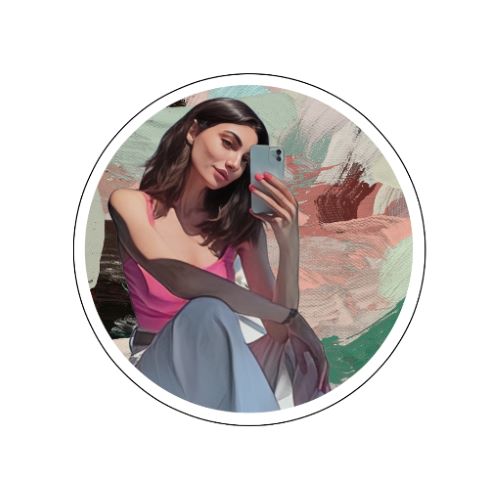
インスタのアイコンに、顔写真を使うのに抵抗がある場合は、上の画像のように似顔絵を使用するのがおすすめ!この似顔絵は『BeautyPlus』のアプリを使って加工しています。
顔写真でなくても、ユーザーに親しみやすい印象を与えられますし、自分の雰囲気を知ってもらうことができます☆彡
イラスト風加工ができる『BeautyPlus』は以下のボタンからダウンロード
おしゃれなインスタアイコン例4選
ここでは、インスタアイコンに設定する写真を、どんなものにしたらいいのか迷っている人に向けて、おすすめの写真を紹介していきます!ぜひ参考にしてみてください☆彡
友達に撮ってもらった写真を使う

自分の雰囲気を知ってもらうには、自身の写真を使うのがおすすめ◎
このとき、使用する写真は自撮りでもいいですが雰囲気だけを伝えたいという人は、後ろ姿や横顔の写真を使うようにしましょう。
投稿した写真の中から気に入ったものを使う

自分が投稿している写真をアイコンに設定するのもGOOD!
例えばおしゃれなカフェ情報をメインに発信している人は、お気に入りのカフェ写真を使用するのも素敵です。
イラスト画像を使う

最近はシンプルなイラスト画像をインスタのアイコンに設定するのも人気です。
アプリを使って自分の写真をイラスト化するのもいいですが、もっと自分好みの画像を作りたいという人は『ココナラ』というアプリを使って、イラストレーターに依頼するといいでしょう。
ココナラにはたくさんのクリエイターがいるので、自分の好きなテイストを見つけやすいです。
フリー素材のサイトのおしゃれな海外の画像を使う

海外のインスタグラマーのような雰囲気を出したいなら、フリー素材のサイトを使用するのもひとつの手。筆者がよく利用するおすすめサイトは以下の3つ☆彡
どのサイトも検索欄にキーワードを入力するだけなので、操作は簡単です。
ただし、「Pexels」「Unsplash」は日本語にも対応していますが、「Kaboompics」は英語検索しないと画像が表示されないので注意しましょう!
上記でおしゃれなインスタのアイコン例を紹介しましたが、ただ写真や画像を設定するだけでは、おしゃれなアイコンになりません。フィルターをかけたり、加工をしたりすることで素敵なアイコンに変身します!
次項では、おしゃれなアイコン作成におすすめの加工アプリを紹介しています(*^^)v
おしゃれなアイコン作成におすすめの加工アプリ5選
ここからは、おしゃれなアイコン画像が作れるおすすめのアプリを紹介します♬
実際に筆者がアプリを使用し、機能や使い心地を試して選定しています(*^^*)
1.『BeautyPlus』

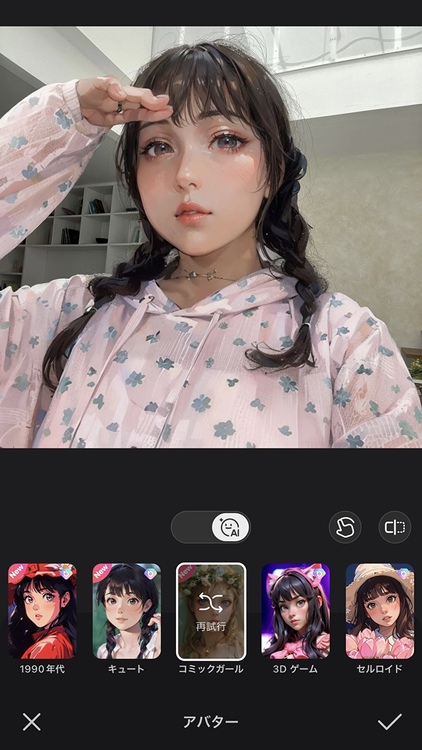
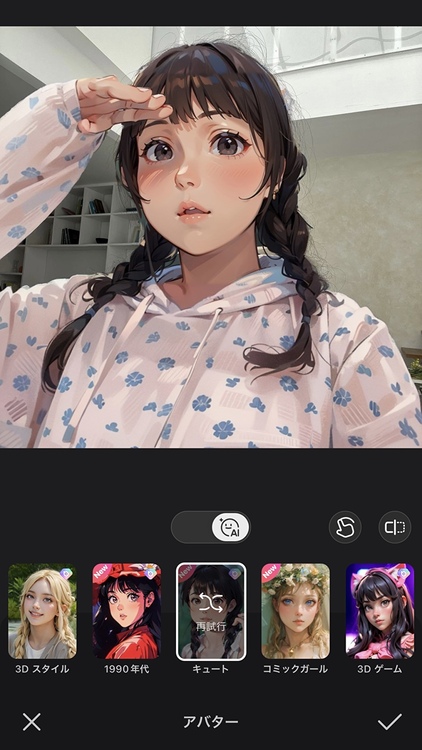
『BeautyPlus』は背景透過や不要なものを消せるリムーバー、ステッカーなど、アイコン作成に役立つ機能がたくさんそろっています。
流行の写真をイラスト風に加工できる機能が搭載されているのもうれしいポイント♡
このイラスト風に加工できる機能は「AI」を活用して加工するので、類似アプリに比べると精度が高いのが特徴。加工する前の写真のようにそっくりに加工できます(^O^)/
アイコンは人物がいいけれど、写真だと少し抵抗があるという人は、ぜひこの機能を使ってみてください。イラストのタッチによって「漫画風」「ゲームのキャラクター風」など、多彩なタッチを楽しめます♬
おしゃれなインスタアイコンが作れる『BeautyPlus』のダウンロードは以下のボタンから
2.『LINE Camera』

『LINE Camera』は、アイコン用のフレームが豊富な加工アプリです。
デフォルトだと「レース」や「花柄」「ハート」など、かわいらしいデザインがそろっています♪
またストアでは、自分が好きなデザインのスタンプやフレームをデザインごとに購入できるのがポイント。
有料のものだけでなく、無料のデザインもこのストアからダウンロードできるので、気になる人は活用してみるといいでしょう!
アイコンにフレームをつけたいという人におすすめのアプリです(^_-)-☆
3.『EPIK』
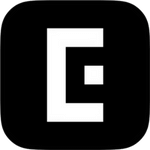
『EPIK』は、「AI イヤーブック」という機能を搭載した加工アプリ。
この「AI イヤーブック」という機能はAIが人物写真を認識し、アバター画像を作成してくれる機能のことで、「90年代のアメリカの卒アル風写真」や「海外ドラマの主人公風の写真」などが簡単に作成できます。
木村昴さんや、ゆきぽよさんなどさまざまな芸能人が使用し、完成画像を自身のSNSに投稿したことでも話題になりました。
使用する際に注意したいのが、使用画像が8~12枚と若干多く、加工をするたびに課金が発生するという点。ですが、出来上がった画像のクオリティはかなり高いので、気になる方は試してみるといいでしょう。
4.『Canva』

『Canva』 はYouTubeのサムネイルや名刺、ポスターなど多彩なテンプレートを搭載している加工アプリです。
文字だけのものや、イラストを交えたものなど種類も豊富。ビジネス系のアイコンもたくさんあるため、クオリティの高さは納得です。
シンプルなデザインが多いので、アイコンは大人っぽく仕上げたいという人におすすめ☆彡
5.『Picsart』
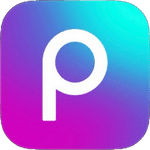
『Picsart』は『BeautyPlus』同様、機能が豊富な加工アプリ。特にステッカーの数がかなり充実しており、写真をかわいく装飾することができます。
また「Replay」という独自機能があり、他のユーザーが作った手の込んでいる加工をそのまま自分の写真に適用することが可能。
クオリティが高いアイコンを作りたいけれど、手軽に作成したいという人はチェックしてみてください♬
この記事を読んだ人が次に見ている記事はこちら
おしゃれなインスタアイコンのアイデア
このセクションでは『BeautyPlus』を使って、実際におしゃれなアイコンを作ってみました♡
①人+背景色を変更した例
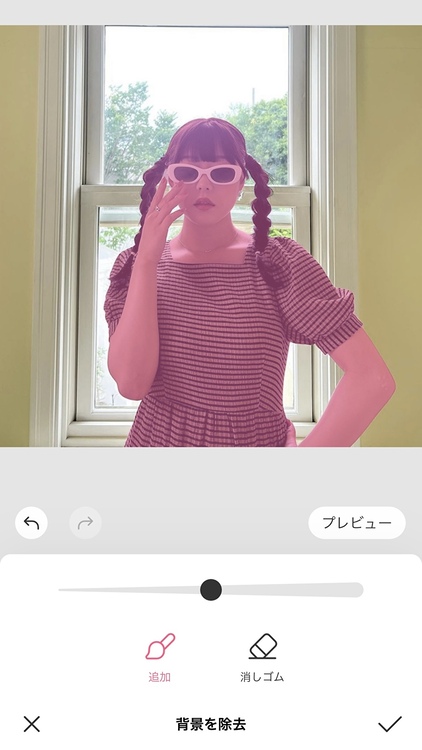
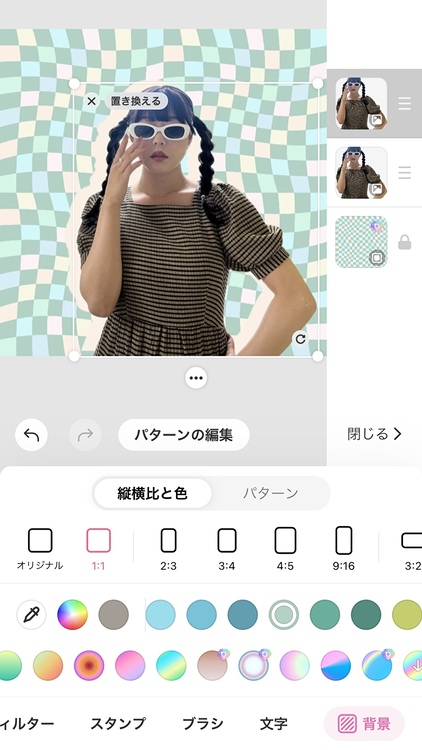
「背景を除去」の機能を使うことで、背景を透過して被写体を切り抜くことができます。背景をワンカラーにしたり、好きな柄にできたりするのでシンプルながらもおしゃれな仕上がりになります☆
②「AIアバター」機能を使用した例


『BeautyPlus』は、背景はそのままで被写体のみをイラスト風にできちゃう「AIアバター」機能を搭載。リアルな写真もいいですが、アイコンをイラスト風にすれば、顔出しを迷っている人も気軽にチャレンジできます♡
「AIアバター」は『BeautyPlus』の独自機能なので、「AIアバター」を使えば、友達とデザインが被る可能性がぐっと低くなるのがうれしいポイント。オリジナリティを高めたい方にもおすすめです♡
③「BeautyPlus AI」を使った例
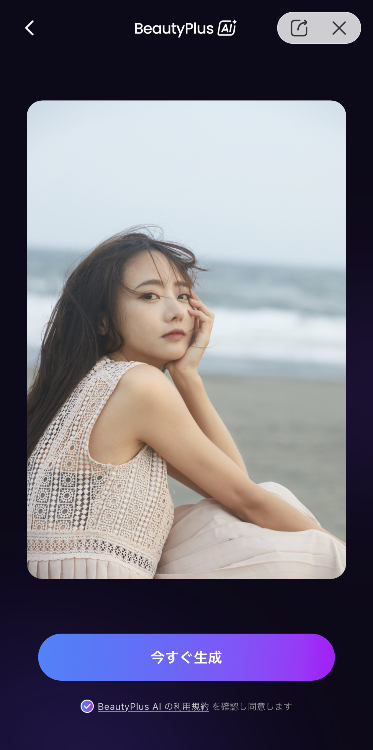

「BeautyPlus AI」は前項で紹介した「AIアバター」とは異なり、写真全体がイラスト風になるので、まるで自分がアニメの世界に入ったかのような体験ができるのが魅力♡
イラスト感が強めの画像を、インスタのアイコンに設定したい人におすすめの機能です(^o^)/
おしゃれなインスタアイコンが作れる『BeautyPlus』は以下のボタンからダウンロード
写真をおしゃれに撮影するコツ
おしゃれなアイコンを作るために、写真撮影の際におさえておきたいポイントがあります。
ここでは、写真をおしゃれに撮るコツをいくつか紹介していきます(^O^)/
横顔を撮影する

自然な雰囲気のアイコンで、顔があまりわからない横顔の写真は、「正面からも見てみたい」と興味を持ってもらえます。風が吹いている瞬間を撮ったりすると、よりおしゃれな雰囲気を演出できます◎
正面ではなく、斜め後ろや後ろから撮影するのもおすすめ

横顔だけでなく、斜め後ろから撮影してみるのもおすすめ◎
後ろから撮影した写真は顔をそれほど出さなくても、おしゃれな雰囲気を伝えられるテクニックです♡
背景を夜景や海などにすると、より素敵な写真になりますよ(*^▽^*)
不意打ちで撮影する
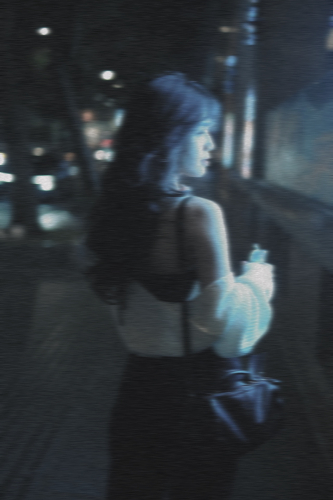
キメた写真よりも、飾らないおしゃれ感を楽しめるのが不意打ち撮影です。カフェで飲み物を飲んでいる姿、振り返った瞬間、横顔、スマホを操作している姿などがおすすめ♪
画像を選ぶときは「白目になっていない」ものや「変顔になっていない」ものを選びましょう!
鏡越しで撮影する

鏡越しで撮影すると、鏡を見ながら角度や位置を調整できるので、おしゃれな写真が手軽に撮れます (*^▽^*)
その際、鏡が汚れていないかどうか、鏡に映っている部屋は汚くないかどうか、しっかりチェックしておきましょう。
テーマパークで撮影する

ディズニーランドやUSJなどのテーマパークで撮影するのもおすすめ。こういったテーマパークは、非日常的な雰囲気が漂います。またテーマパークにある乗り物やオブジェは、一緒に撮影するだけでも、おしゃれになります♪
作成した画像をアイコンに設定する手順
画像を作成したら、実際にアイコン画像を設定していきましょう。ここからは、アイコン画像を設定する手順を紹介していきます(^-^)
手順は以下のとおり☆彡
①画面下部のユーザーアカウントのアイコンをタップして、プロフィール画面を表示
②「プロフィールを編集」をタップ
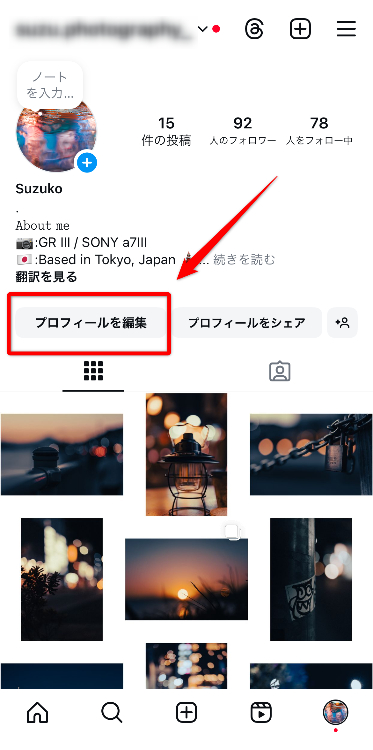
➂自身のアイコン画像を選択
④「ライブラリから選択」をタップ
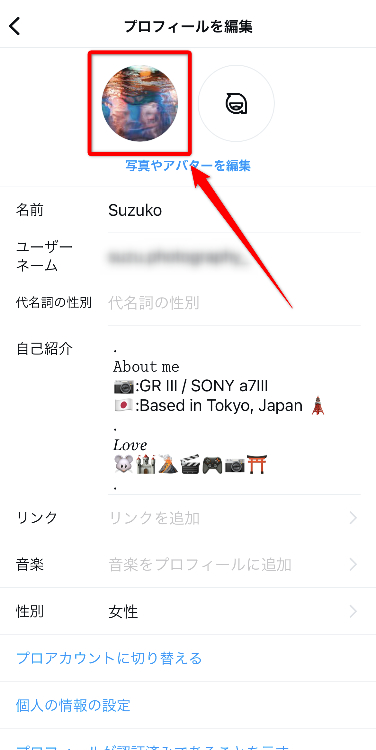
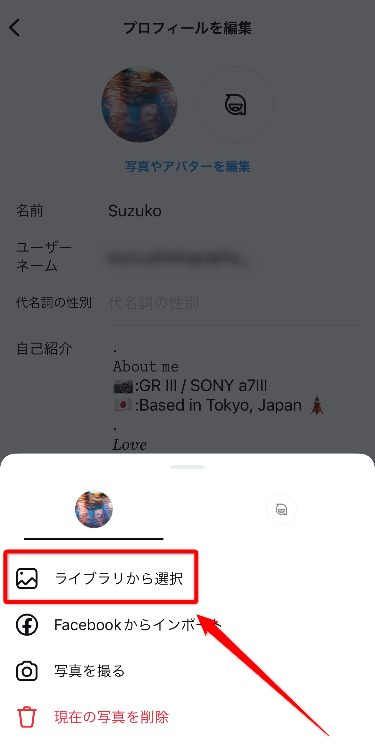
⑤使用する画像を選び、「完了」をタップして完成!
←Before After→

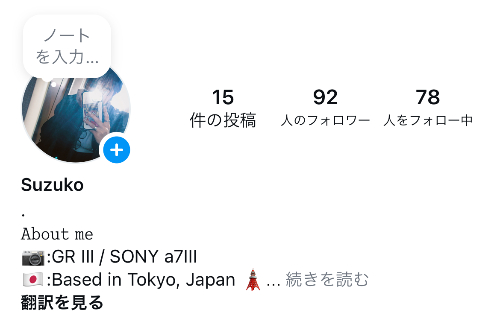
アプリを使えば、おしゃれなインスタアイコンが作れる
この記事では、おしゃれなインスタアイコンの作り方や、アイコン加工に欠かせないおすすめのアプリをご紹介しました!
インスタの顔であるアイコンをおしゃれにすることで、フォロワーの増加にもつながったり、共通の趣味のフォロワーができたりします☆彡
また『BeautyPlus』の「AIアバター」や「BeautyPlus AI」機能を使えば、加工初心者でも人気のイラスト風加工にチャレンジすることができます。
どのアプリを使ったらいいのか迷っている人は、ぜひ試しに使ってみてくださいね♪
おしゃれなインスタアイコンが作れる『BeautyPlus』のダウンロードは以下のボタンから
写真加工アプリを選ぶときのポイントについて詳しく知りたい人はこちら





